Con il Report Builder di Jotform, puoi creare report grafici molto accattivanti, basati sulle risposte ricevute sul tuo modulo. Potrai scegliere tra grafici a barre, pie charts, testi e immagini in HTML e molto altro.
Come Accedere al Report Builder?
Dalla Pagina I Miei Moduli
- Scegli un modulo dalla pagina I Miei Moduli
- Apri il menu Report
- Clicca il pulsante Crea Nuovo Report
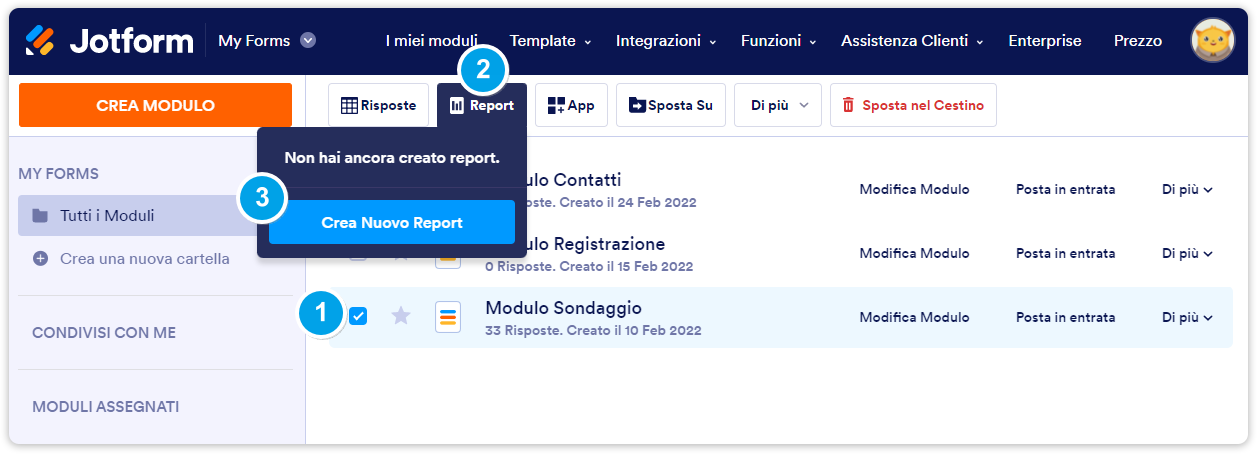
- Scegli l’opzione Costruttore di Report Visuali. Si aprirà la pagina del Report Builder
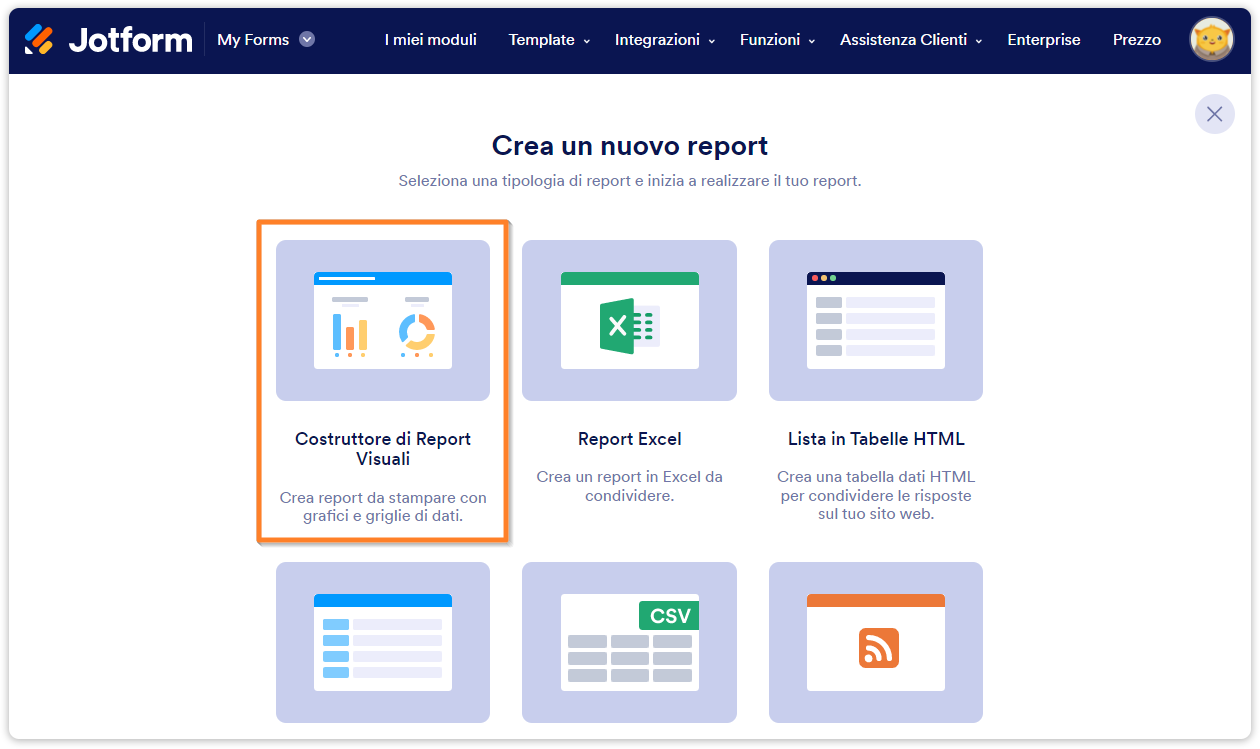
- Nella pagina del Report Builder, dai un nome al tuo report.
- Scegli il Tipo di Report.
- Clicca il pulsante Crea.
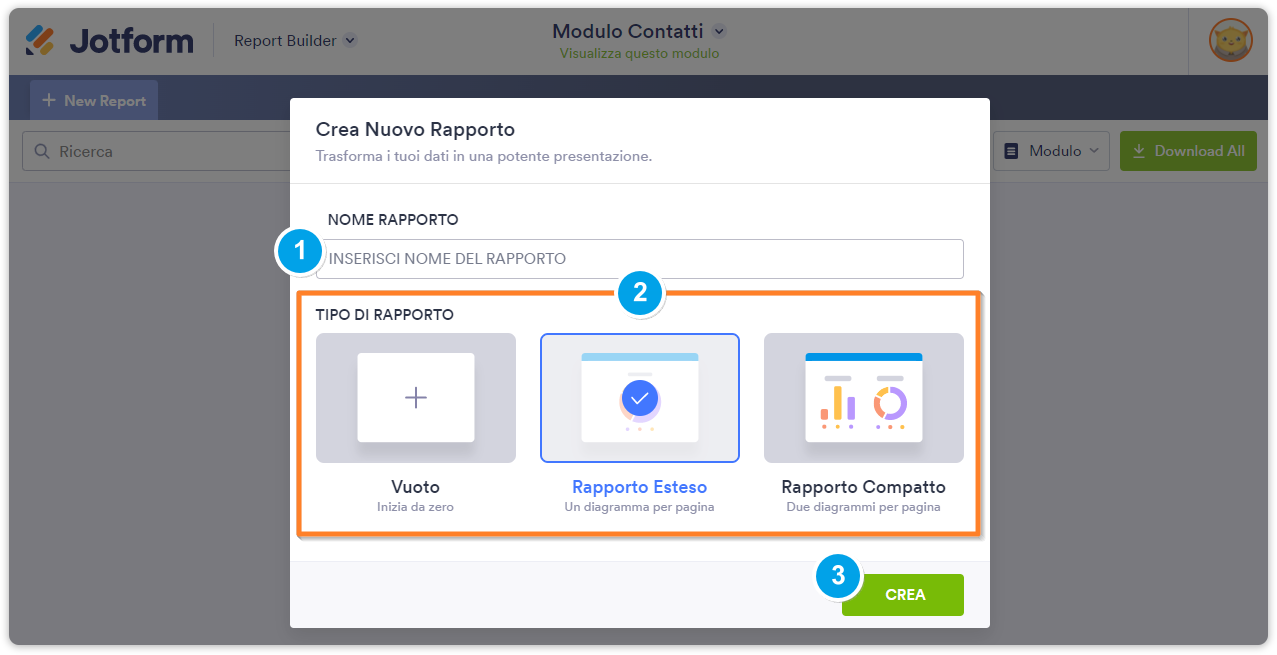
E il gioco è fatto!
Di seguito vediamo altri modi di creare Report Grafici.
I Miei Report
- Vai alla pagina I Miei Report.
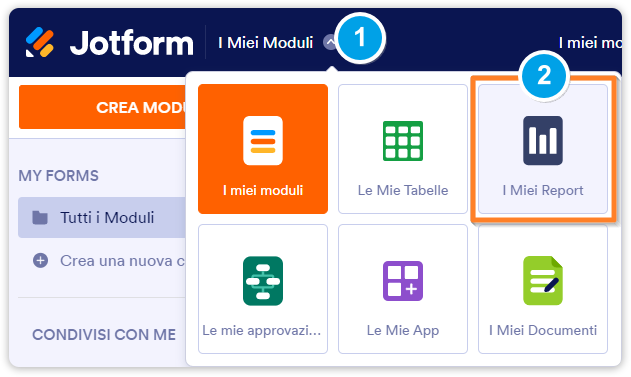
- Clicca sul pulsante Crea Report e seleziona Costruttore di Report Visuali nella finestra Crea un nuovo report.
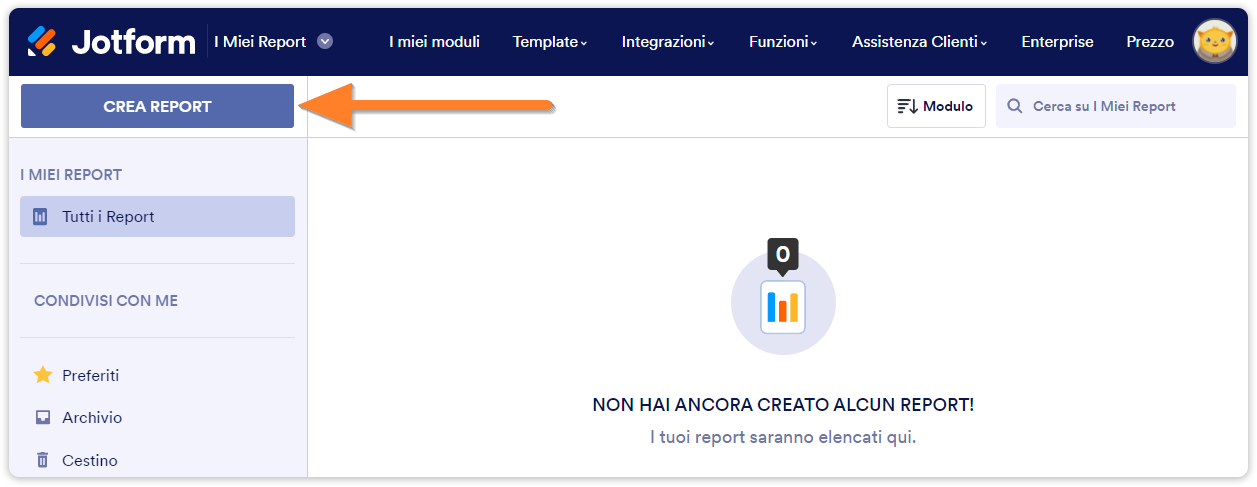
- Scegli l’opzione Seleziona un Modulo e clicca sul pulsante Successivo.
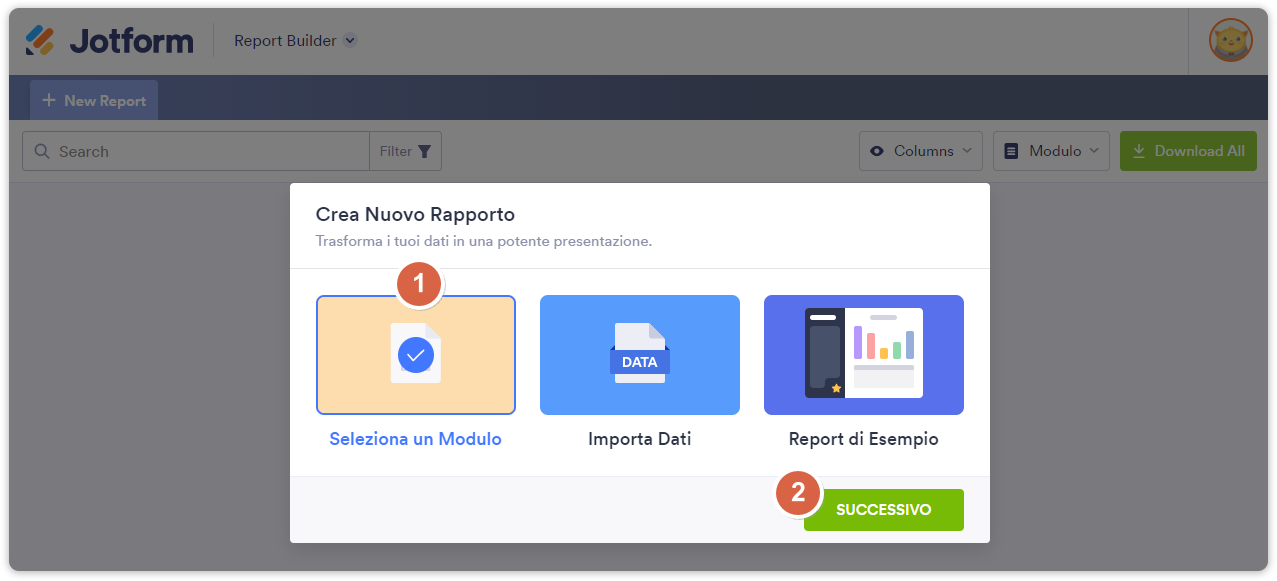
- Dopo aver scelto il modulo dalla lista, clicca sul pulsante Seleziona Modulo.
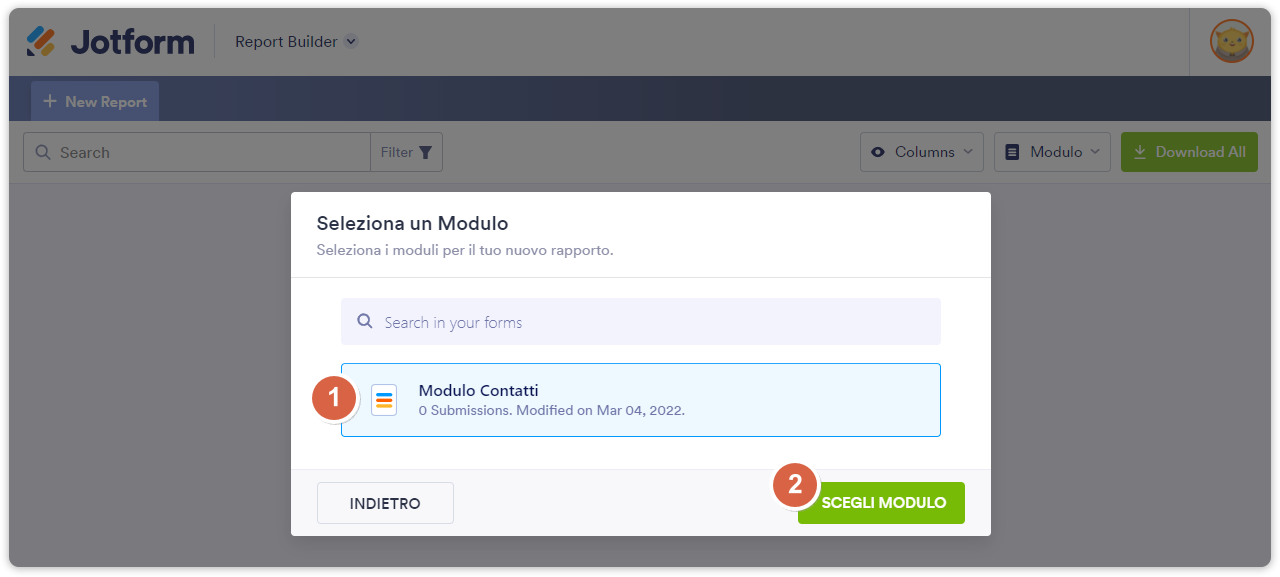
- Scegli un nome e la tipologia di report e premi il pulsante Crea.
Accesso Veloce
Puoi accedere velocemente al costruttore di report da qualsiasi pagina Jotform (Costruttore di Moduli, PDF Editor, Tabelle, Inbox, etc). Scegliendo l’opzione Report Builder dal menù, si aprirà la pagina del Costruttore di Report.
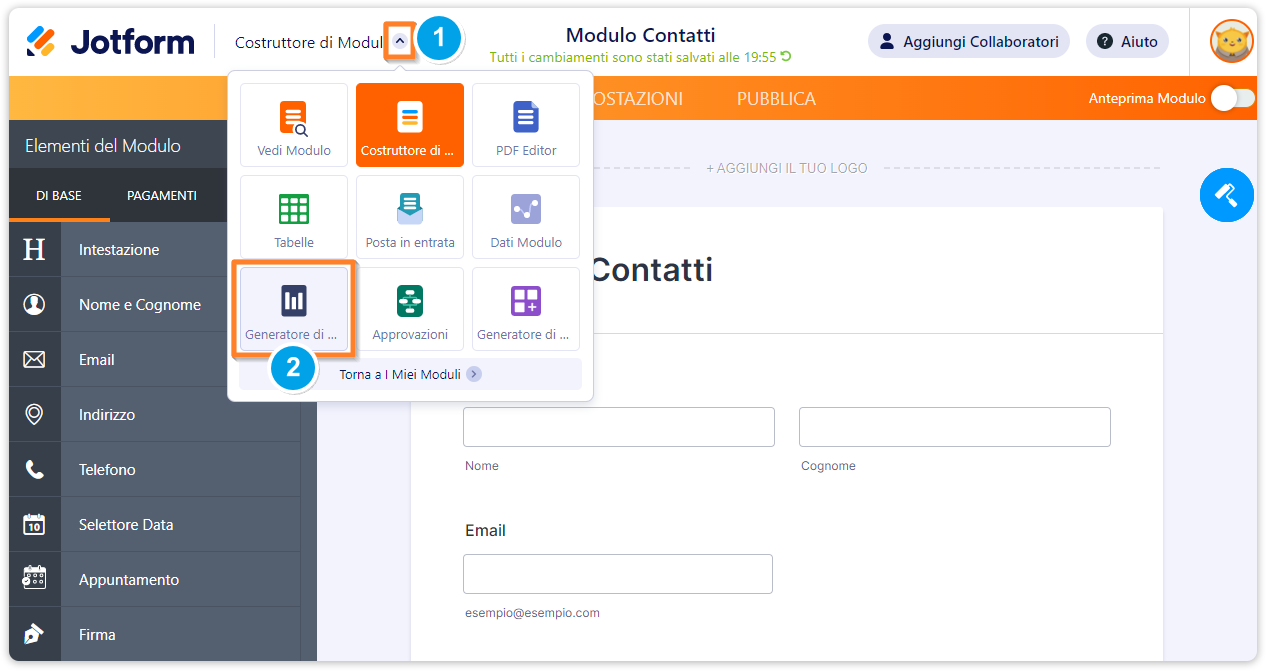
Nota: Le opzioni appena mostrate ti permettono di creare un report per moduli già esistenti nel tuo account. Quando si crea un report grafico di un modulo per la prima volta, farà apparire la finestra Crea Nuovo Report. Dopo aver selezionato il tipo di layout ed aver cliccato sul pulsante Crea, verrà creato il report.
Quali Tipi di Report si Possono Creare?
Quando si aggiunge o si crea un nuovo report, dovrai selezionare il tipo di layout da utilizzare per il tuo report.
Vuoto – puoi aggiungere e posizionare i grafici a tuo piacimento.
Rapporto Esteso – viene mostrato di default un singolo grafico per pagina.
Rapporto Compatto – vengono mostrati di default due grafici per pagina.
Scegliendo i tipi di report Compatto ed Esteso, il Report Builder creerà automaticamente un grafico per ogni campo o widget presente sul modulo (ammesso che tale campo o widget siano supportati dal Report Builder).
Come Creare un Report da Dati Importati
Dalla pagina I Miei Report, cliccando il pulsante Crea Report e selezionando il Costruttore di Report Visuali, hai la possibilità di creare un report utilizzando dati importati.
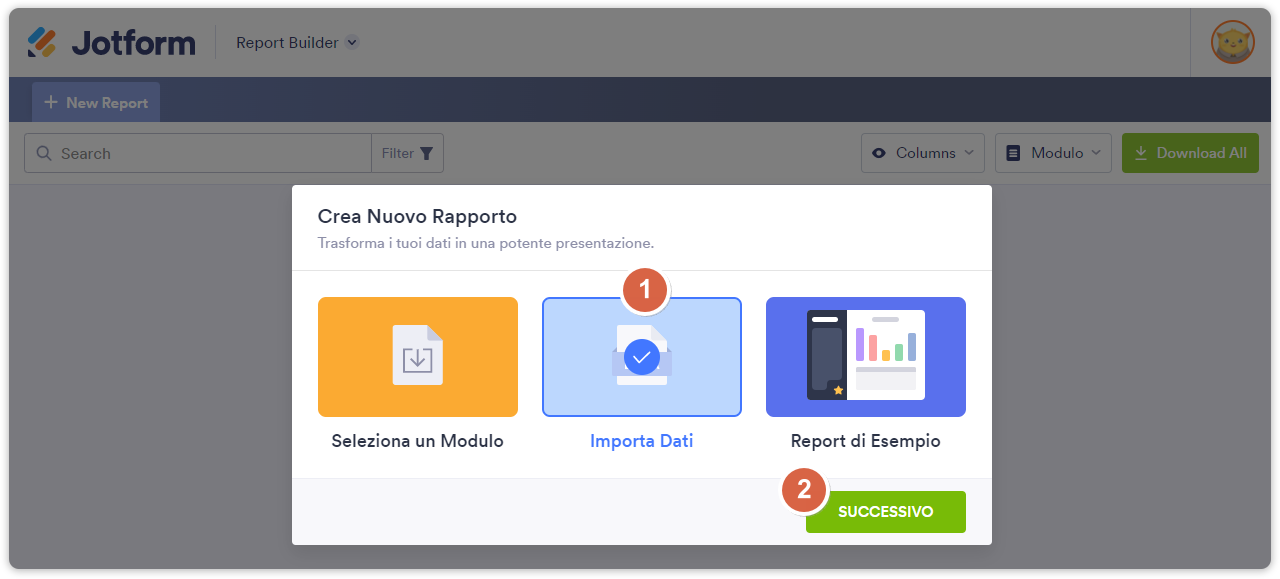
Puoi trovare maggiori informazioni in merito, consultando la seguente guida:
Come Importare i Tuoi File Excel o CSV per Creare Report Visuali?
Come Creare un Report di Esempio?
Quando crei un report visuale hai la possibilità di generare un Report di Esempio dalla pagina I Miei Report.
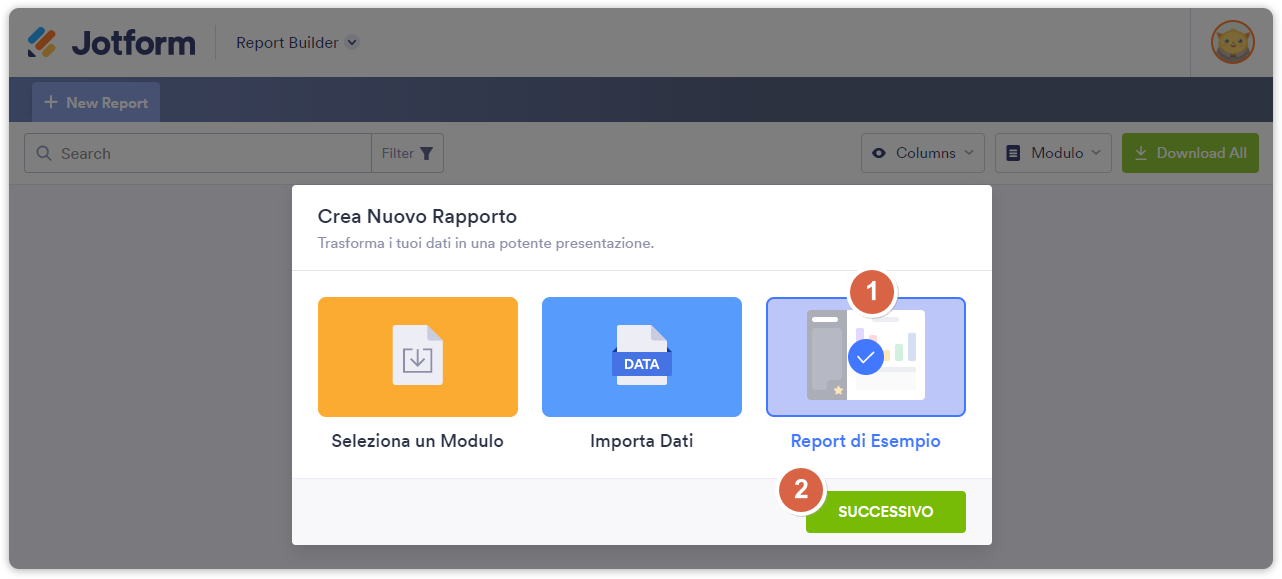
Potrai scegliere tra 6 differenti template per il tuo report.
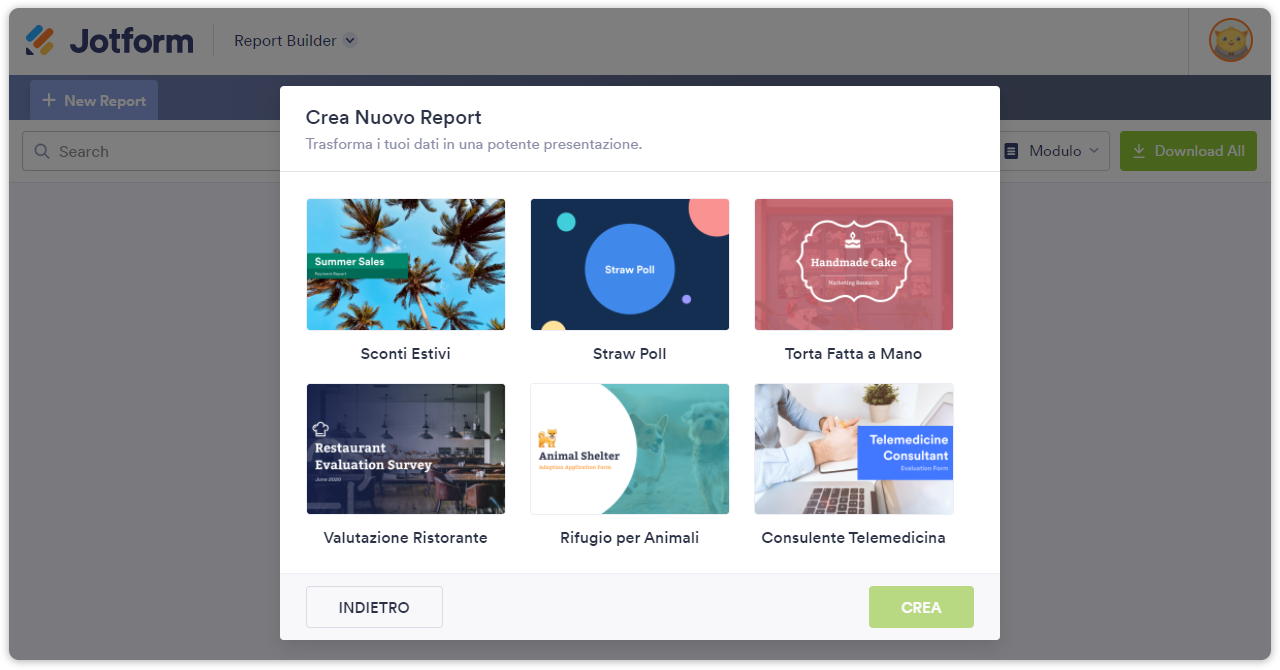
Cliccando il pulsante Crea, si aprirà il template selezionato, generato utilizzando dati di prova che provengono dal modulo creato in automatico. Tali dati di prova non incidono sui contatori degli invii del tuo account. Puoi aggiornare sia il report che il modulo durante questa fase.
Quali Elementi Puoi Aggiungere al tuo Report?
Gli elementi da aggiungere al tuo report sono accessibili dal pannello di sinistra del costruttore di report, cliccando sul pulsante Aggiungi Elemento per far apparire il pannello, se nascosto.
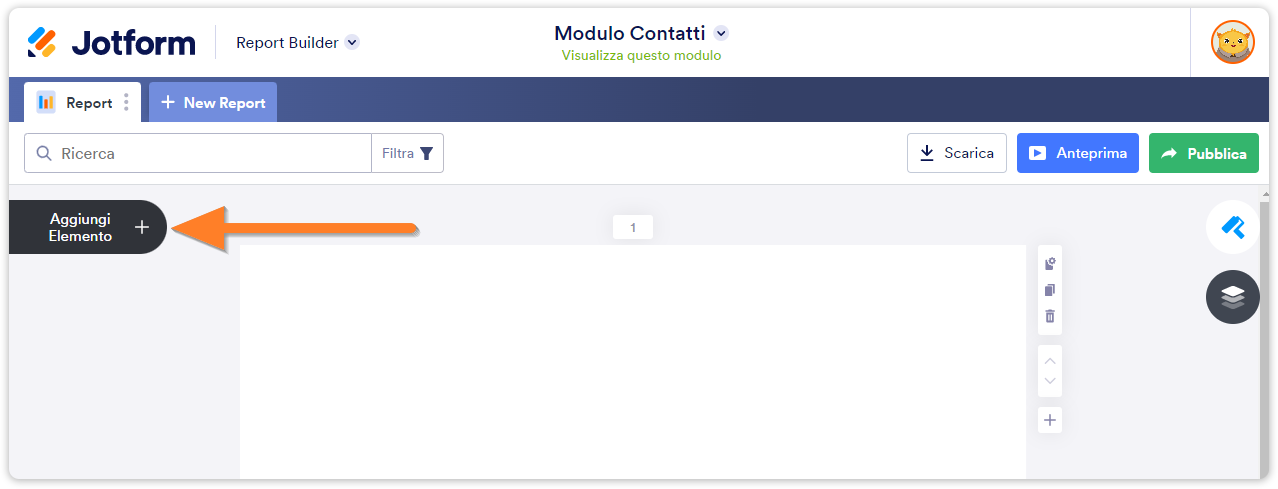
Per aggiungere gli elementi desiderati, ti basterà cliccarci sopra o trascinarli sulla pagina del report, come mostrato nell’animazione qui in basso.
Elementi di Base
In questa sezione troverai i seguenti elementi da aggiungere al tuo report:
- Testo: questo Editor di tipo Rich Text può essere utilizzato per aggiungere lunghi paragrafi o link cliccabili.
- Intestazione: ti permette di aggiungere un titolo e una breve descrizione al tuo report.
- Immagine: potrai aggiungere ad esempio il logo della tua attività.
- Forme: per includere forme al tuo report.
- Icona: per aggiungere icone al report.
- Griglia: può essere usato per includere la tabella delle risposte sul tuo report.
Campi del Modulo
I campi del modulo supportati dal Costruttore di Report saranno automaticamente mostrati qui in forma di grafici, con i rispettivi nomi dei campi. Per cercare agevolmente un elemento da aggiugnere al tuo report, puoi digitare il nome del campo sulla barra di ricerca. Per i moduli con tanti campi, tale funzione risulta particolarmente utile.
Come Accedere ai Report Visuali?
Puoi accedere ai report visuali relativi ai tuoi moduli, dalla pagina I Miei Report.
Puoi anche accedere ad un report relativo ad uno specifico modulo, dalla pagina I Miei Moduli.

Su un nuovo tab del tuo browser, si aprirà la pagina del Costruttore di Report con il Report del modulo selezionato.
Personalizzare il Report Visuale
Il Costruttore di Report ti mette a disposizione tutti gli strumenti di cui hai bisogno per personalizzare il tuo report visuale. Puoi personalizzare l’intero report dalle Impostazioni di Layout, le singole pagine dalle Impostazioni Slide, e i singoli elementi dalle rispettive impostazioni.
Per maggiori informazioni su come personalizzare i tuoi Report Visuali, puoi consultare la seguente guida: Come Personalizzare un Report Visuale?
Condividere un Report Visuale
Una volta creato il report con i dati del tuo modulo, potrai condividerlo con i tuoi collaboratori o incorporarlo sul tuo sito web. Queste funzionalità sono disponibili cliccando sul pulsante Pubblica Report.
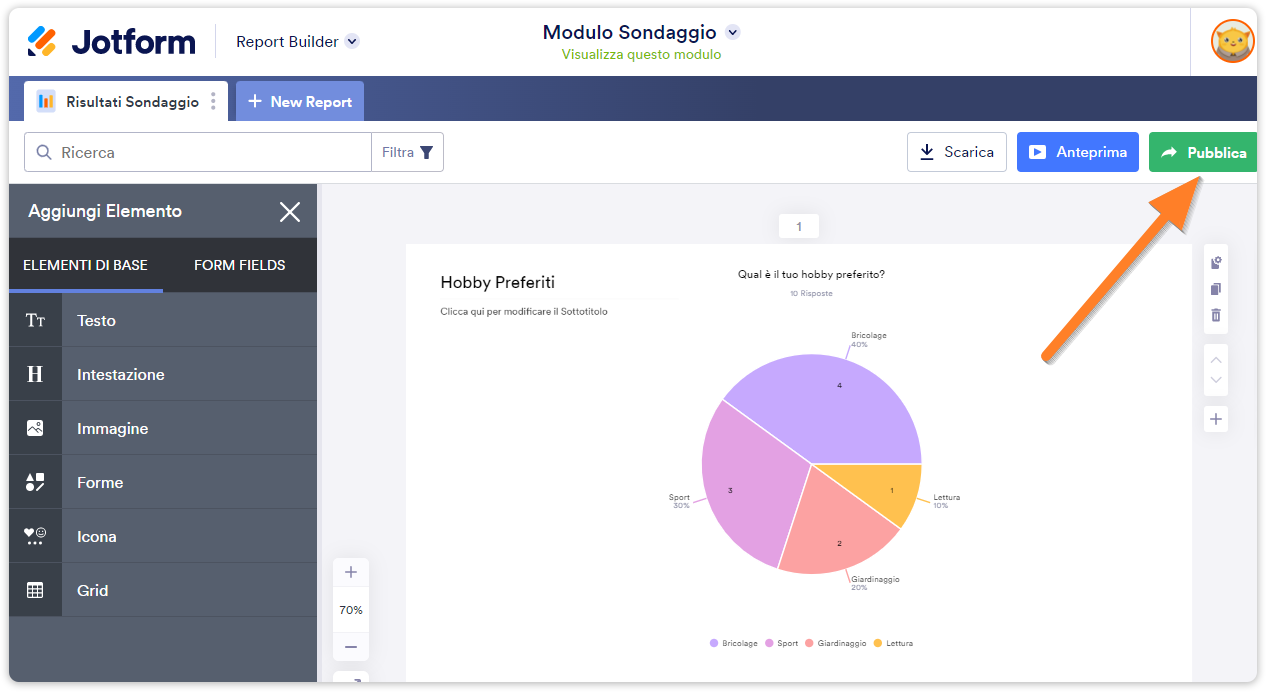
Puoi trovare maggiori informazioni su come condividere il tuo Report Visuale, consultando la seguente guida: Come Condividere il Report Visuale?
Per qualsiasi chiarimento o suggerimento, lascia un commento in fondo alla pagina, oppure contattaci sul nostro Forum di Assistenza.



























































Invia un Commento:
1 Commenti:
Più di un anno fa
Salve,
Ho creato un modulo di votazione foto ed un report a forma di torta, ma ho notato che dopo ogni votazione il report a forma di torta non si riempie o meglio non si aggiorna, rimane sempre vuoto come mai?